【Google】サイト登録の手順!仕組みも解説!
普段からGoogleを使ってサイトを検索したりしていると思いますが、作成する側の人ももちろんいますよね。サイト登録はどのような方法で行えばいいのでしょうか?そこでここではGooglenサイト登録の手順についてご紹介します。

目次
【Google】サイト登録とは?
日常的に使っているGoogleのサイト。何かわからないことがあったときに調べる手段としてGoogleを使う方は多いのではないでしょうか。そんな便利なGoogleのサイト。作成してみた糸思う方もいるでしょう。もちろん作成することができます。
しかしどのような方法でGoogleのサイトを登録すればいいのかわかりませんよね。ここではGoogleのサイトに登録・申請する手順をご説明しますが、まずはその前にGoogleのサイトの仕組みをご説明いたします。
サイトを検索エンジンにインデックスすること
通常の場合、検索エンジンには、インデックスする記事を探すための、クローラーというシステムがあります。クローラーは、リンクをたどって各Webサイトにクローリングに訪れ、新しいコンテンツを発見すると検索エンジンへの登録を行っています。
つまり、他サイトからのリンクが一つもないWebサイトには、どれだけ待ってもクローラーは巡回せず、検索エンジンに登録されることもありません。しかし、立ち上げたばかりのWebサイトは他サイトにリンクが貼られていることは少ないのです。
するとリンクが張られていたとしても自然に回ってくるクローラーに登録されるのを待っていては、なかなか登録されません。そのため、Webサイトを立ち上げてもなかなか検索結果に表示されない、ということが起きてしまいます。
そのため、自分でGoogleにWebサイトのURLを登録するのが必要となるのです。自分で登録・申請をすれば、クローラーの巡回をただ待っているだけの場合よりもかなり早く検索画面に表示されるようになるという仕組みなのです。
インデックスとは?
インデックスとは、目次あるいは目次として登録されている状態のことをいいます。 また、ホームページのトップページ や、製品ページ の最上層ページ など、ほかのページへアクセスするための起点となるページを指すこともあります。
 【G Suite】Googleサイト(ツール)の使い方!
【G Suite】Googleサイト(ツール)の使い方!【Google】サイト登録する時の基礎知識
さて、Googleのサイト登録とはどのようなものなのかということで仕組みはご理解いただけましたか?次に知っておくべきことはGoogleのサイトに登録するにあたっての基礎知識です。このGoogleのサイトに登録するまでの基礎知識がないと意味がありません。
基礎知識を学んでおけばGoogleのサイトに登録する申請方法などがすみやかに行われるでしょう。ここではGoogleのサイトに登録するにあたっての基礎知識についてご紹介します。
Googleが自動で登録する
有名な検索エンジンではGoogleとYahoo!がありますが、Yahoo!はGoogleの検索エンジンアルゴリズムを使用しているため、Googleに登録されるだけで自動的にYahoo!にも登録されることになります。自動でYahooに登録されるので便利ですね。
わざわざ自分で登録しなくてもすむのが嬉しいですね。
検索エンジンの仕組み
先ほど少しお話したようにGoogleのサイトに登録するとクローラーが自動的に巡回する仕組みというのがありましたよね。これはいたって内部のお話です。普段私たちが何かを検索するときにはキーワードを打ち込んだりします。
実はこのキーワードの検索がカギともなっているのです。果たしてこのキーワード検索をしているときにGoogleのサイトではどのようなことが行われているのかについて見ていきたいと思います。
クローラーが自動でサイトを巡回
Googleは膨大な数のコンピューターを使用してウェブ上の無数のページをクローリングしていますが、これには2つのアプローチがあります。その1つがGooglebotと呼ばれるクローラーによるウェブの巡回です。
新しいページを見つけてはそのURLを蓄積していきます。もう1つがGoogle Search Console。これは、ユーザーにサイトマップデータを送信してもらい、そのデータに基づいてより精度の高いクローリングを実行するという仕組みです。
この2つを組み合わせることで、新しいサイト、更新されたページ、そしてリンク切れを徹底的に調べていきます。クローラーはサイトマップを調べ、新しいページの存在を確認するとそのコンテンツを200項目以上の基準で評価します。
つまり簡単に言うと、Googlebotが色んなサイトを駆け回り(巡回)、履歴として溜め込みます。さらに『Google Search Console』が人間でいうその人の趣向などみたいによく行くサイトなどを探し出してくれて似たサイトが表示されるのです。
この2つの仕組みにより結果に基づいて検索結果に表示するかどうかを決定します。
サイトを索引に登録
また、インデックスには、クローラーロボットが持ち帰った情報が綺麗に整理されて記録されています。インデックスに登録されたデータとは、どのWEBサイトがどんな情報を持っていて、どんな話題を扱っているのか、というデータです。
キーワード検索で表示されるようになる
そしてここでは皆さんお馴染みのキーワード検索についてです。検索の道のりは、検索キーワードが入力される前に、数兆に及ぶページをクロールしてインデックスに登録することから始まります。先ほどこのキーワード検索がカギといいました。
まさにその通りで、クロールされてインデックスをされることをまず考えなければいけません。つまりGoogleでサイトを登録・申請して作成するにはこのキーワード検索の対策になるようにキーワードを盛り込まなくてはいけません。
 【Google Earth】EdgeやFireFoxなどのWebブラウザへついに対応!
【Google Earth】EdgeやFireFoxなどのWebブラウザへついに対応!【Google】サイト登録の登録手順~申請方法~
さて、Googleでサイトを登録するにあたってまずはサイト申請登録を行いたいと思います。Googleのサイトの仕組みが少し難しかったので手順も難しいのでは?と思いますが意外と簡単です。
サイト登録申請の手順
皆さんはGoogleのサイト登録についての基礎知識や仕組みなどはご理解いただけましたか?仕組みを理解したところで早速Googleのサイト登録をしていきたいと思います。まずGoogleのサイト作成をするには申請をしなければいけません。
ここではGoogleのサイトに登録・作成するにあたっての方法をご紹介します。
サイトにアクセス
検索エンジンに直接サイト登録申請をする事で、インデックスをしてもらう事もできます。特に、他サイトからのリンクが一切ないウェブサイトの場合、クローラーは回ってこないので直接検索エンジンにサイト登録申請をする必要があります。
まずはGoogleの登録サイトにアクセスをしましょう。
URL/ページの説明を入力
次にURLやページの説明を入力します。Googleで作成したいサイトのコンテンツを説明するコメントやキーワードも予備的に追加入力をしてください。
認証の数字を入力
画面に表示された認証の数字を入力しましょう。
URLを追加をクリック
すると『URLを追加』という項目があるのでこちらをクリックします。
登録完了
『URLを追加』をクリックすると画面に完了メッセージが表示されます。これでGoogleでサイトを作成する申請方法は以上になります。
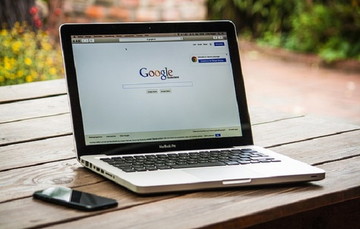 Googleアカウントにログインできないときの解決策!
Googleアカウントにログインできないときの解決策!【Google】サイト登録の登録手順~登録確認~
先ほどの項目ではGoogleのサイトの作成・登録方法をご説明しました。手順は簡単ですね。項目に沿って内容を入力するだけです。続いて行うことがあります。それは登録確認です。登録を確認したあとに行う作業やサイトでの項目の確認事項です。
ここではGoogle ウェブマスターツールなど少し難しい言葉が出てきます。しかしGoogle ウェブマスターツールとはどんなものかについてもしっかりご説明しますのでご安心ください。ではGoogleのサイト登録・申請方法の確認登録を説明します。
Google ウェブマスターツールとは?
さて、まずは一つ知っておくべきことがあります。それはGoogle ウェブマスターツールです。Google ウェブマスターツールを言葉で考えるとサイトの内容を駆使するためのツールのような意味合いがとれますね。
Google ウェブマスターツールとは、Googleのクロールや検索評価の確認ができるサイトオーナー用の無料ツール。検索情報を表示してくれたり、不適切なサイト情報を知らせてくれたり、『SEOツール』と呼ばれるほどの豊富な機能が充実しています。
Google ウェブマスターツールでの登録手順
そんな便利なGoogle ウェブマスターツールを使わない手はないですよね。Googleのサイト登録にあたってはSEO対策をしないとクローラーの巡回を無駄にしてしまいますからキーワードを盛り込んだ意味もありません。
しかしGoogle ウェブマスターツールはどのような方法で利用することができるのでしょうか?ここではGoogle ウェブマスターツールの登録方法について説明します。
サイトにアクセス
まずはGoogle ウェブマスターツールにアクセスし、アカウントを登録します。『アカウント作成』をクリックしましょう。
メールアドレス/パスワードを入力
アカウント作成時にメールアドレスとパスワードを入力する項目があるのでこちらにメールアドレスとパスワードを入力します。
規約に同意してアカウント作成
最下部の利用規約に同意して、アカウントを作成します。
Googleから確認メールが届くので開く
記入したメールアドレスにGoogleから登録の確認メールが届きます。内容は上記のような文面になっていると思います。メールを確認してください。
メール内のURLをクリック
メール文章中の表示されているURLをクリックします。
画面の『続けるにはここをクリックしてください。』をクリックしましょう。
Google ウェブマスターツールにログイン完了
すると画面が切り替わりGoogle ウェブマスターツールにログインすることができます。
登録の確認やサイトマップが可能
続いてサイトを登録します。(http://を除いたドメイン名のみ 例: www.***.com)
ダッシュボードでは、登録やサイト情報が表示されます。サイト内の全URLをGoogleや各検索エンジンに登録してもらう為に sitemap.xml を作り送信します。サイトマップを送信するをクリック、sitemap.xml と記入してサイトマップを送信します。
またこの後の作業は『サイト設定』の「設定」で、www.あり・なし選択します。(検索エンジンで表示される www.の有無を選択)この時、www.あり・なしの登録が出来ない場合があります。これらを設定すれば終了です。
Googleでのサイトの作成方法はいかがでしたか?登録する方法は簡単ですがページの作成となると少し難しい用語が出てきます。しかし理論的にはクローラーに自動巡回してもらいやすいようにするということです。巡回してもらえれば皆の目に留まります。
クローラーに自動巡回してもらいやすいようにGoogleのサイト登録・作成を行ってみて下さい。
合わせて読みたい!Googleに関する記事一覧
 Googleマイビジネスとは?メリットと活用方法を解説!
Googleマイビジネスとは?メリットと活用方法を解説! 【Google】タブレット開発の終了を発表!ノートPC注力へ!
【Google】タブレット開発の終了を発表!ノートPC注力へ! 【Google翻訳】オフラインでの使い方!音声認識/カメラ機能は?
【Google翻訳】オフラインでの使い方!音声認識/カメラ機能は?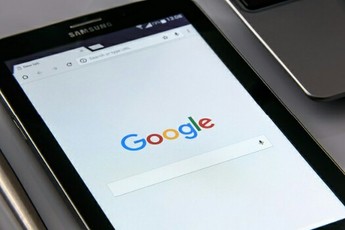 Androidの「Google」アプリβ版に共有ボタンが追加!
Androidの「Google」アプリβ版に共有ボタンが追加!






















